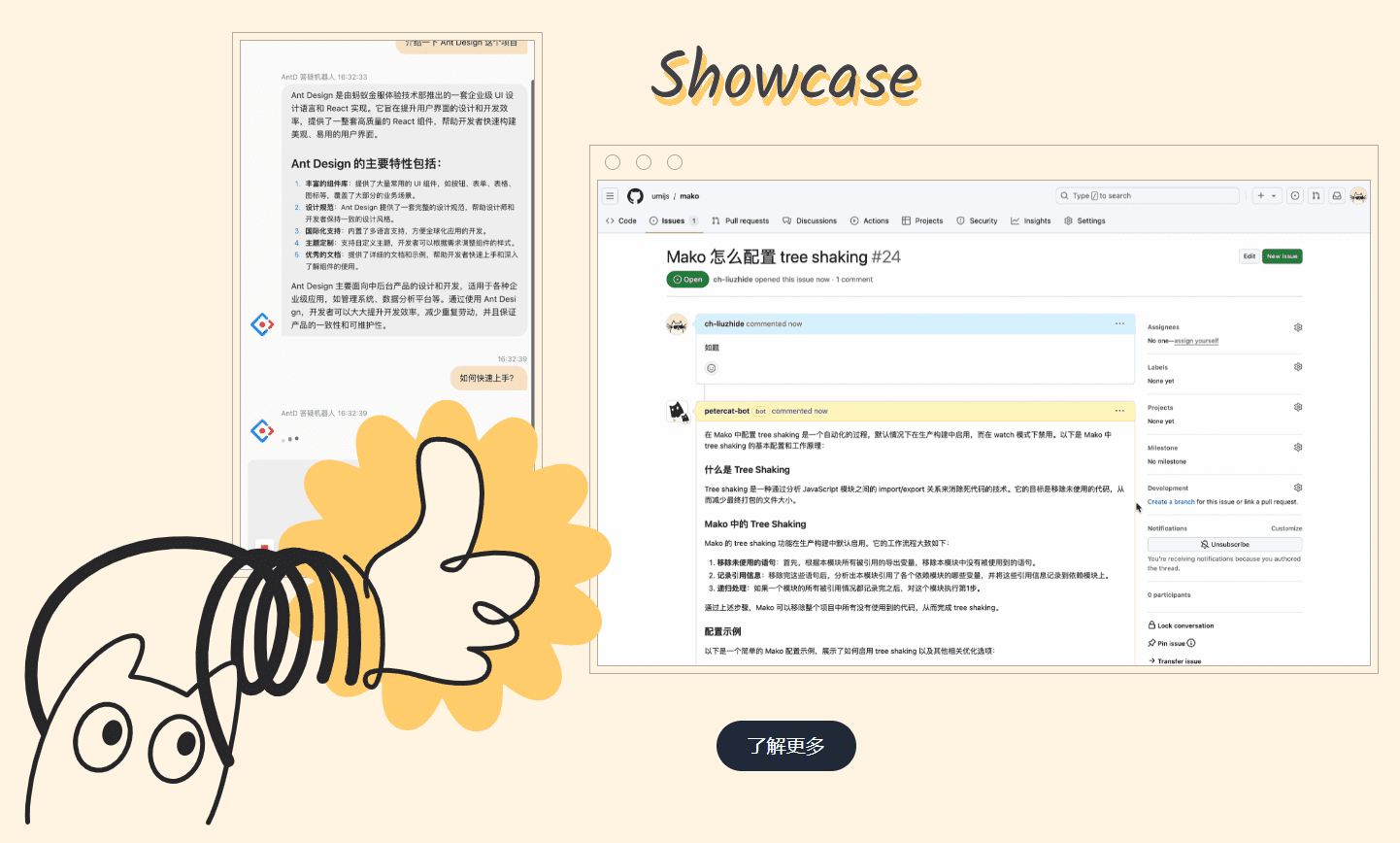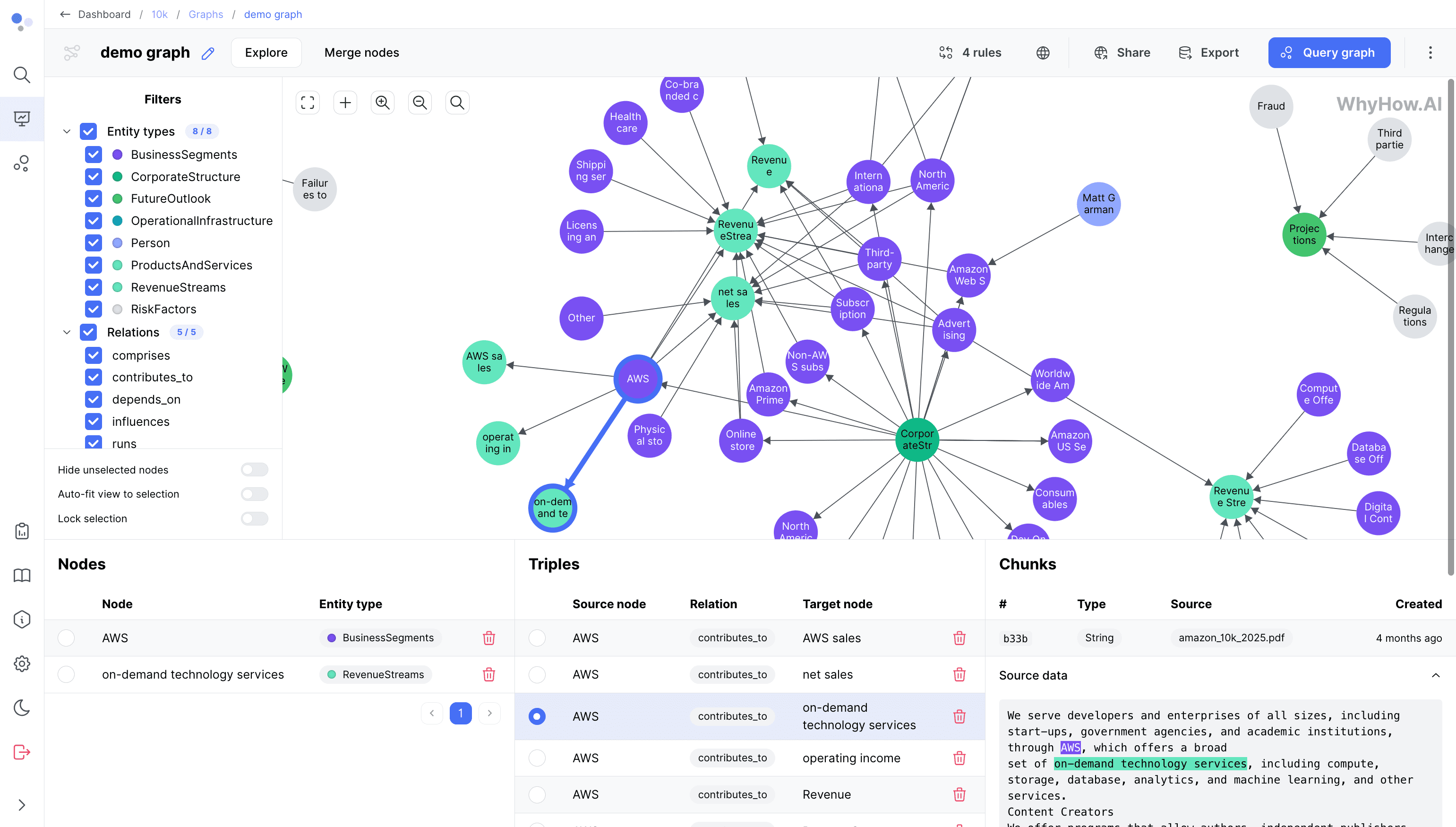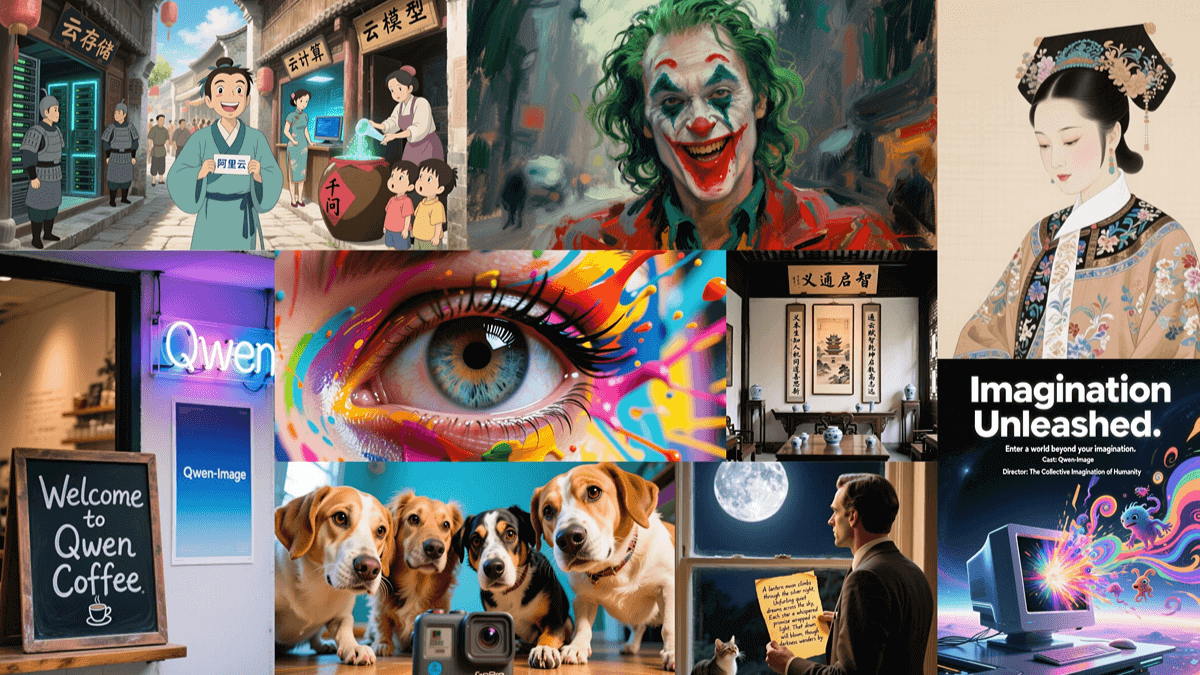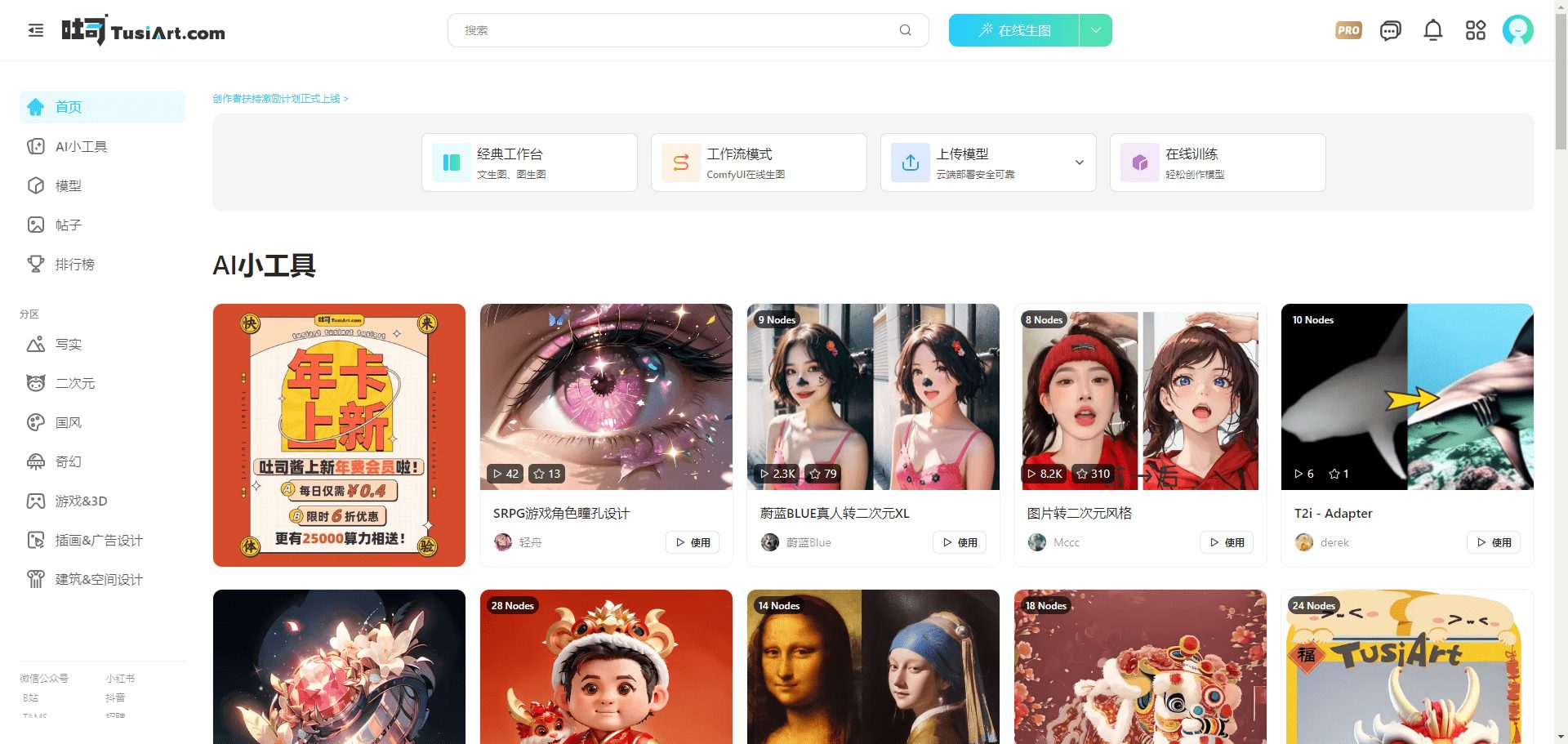G-Search-MCP: Servidor MCP para la búsqueda gratuita en Google
Últimos recursos sobre IAPublicado hace 10 meses Círculo de intercambio de inteligencia artificial 42.1K 00
Introducción general
G-Search-MCP es una herramienta de búsqueda de Google de código abierto alojada en GitHub por el desarrollador jae-jae y basada en la plataforma google-buscar Modificado. Se ejecuta a través del servidor MCP (Model Context Protocol) , la función principal es soportar múltiples palabras clave al mismo tiempo en la búsqueda de Google . Los resultados de la búsqueda se devuelven en formato JSON, que es fácil de procesar y analizar para los usuarios. Esta herramienta utiliza el navegador Playwright para simular el funcionamiento de los usuarios reales, lo que puede reducir eficazmente el riesgo de ser bloqueado por Google. Es adecuada para usuarios que necesitan obtener rápidamente una gran cantidad de información, como desarrolladores, investigadores o analistas de datos. El proyecto también ofrece una configuración flexible de parámetros, como el número de resultados y la selección de idioma.
Lista de funciones
- Búsqueda paralela de varias palabras clave: Admite la búsqueda simultánea de varias palabras clave para mejorar la eficacia.
- Optimización del navegadorAhorra recursos abriendo varias pestañas en un mismo navegador.
- Detección automática de CAPTCHACambiar a modo visible cuando se encuentra el CAPTCHA y esperar a que el usuario lo verifique.
- Simulación del comportamiento de los usuarios: Imita las operaciones reales de los usuarios para evitar que los motores de búsqueda las restrinjan.
- Salida de datos JSON: Los resultados de la búsqueda se devuelven en un formato estructurado para facilitar su uso por parte del programa.
- parametrizaciónSe pueden configurar opciones como el número de resultados, el tiempo de espera, la región lingüística, etc.
Utilizar la ayuda
G-Search-MCP es una herramienta técnica que necesita ser instalada y configurada para poder ser utilizada. A continuación se describen detalladamente el proceso de instalación y el funcionamiento.
Proceso de instalación
- Inspección de los requisitos medioambientales
- Requiere Node.js 18 o posterior, con NPM o Yarn instalados.
- Asegúrate de que tu ordenador dispone de Git para descargar código.
- Prepare un navegador moderno (por ejemplo, Chromium) y la herramienta se instalará automáticamente.
- Descargar el código del proyecto
- Abre un terminal y ejecuta el comando
git clone https://github.com/jae-jae/g-search-mcp.git - Vaya al catálogo de proyectos:
cd g-search-mcp
- Abre un terminal y ejecuta el comando
- Instalación de dependencias
- Introduzca el comando para instalar los paquetes necesarios:
npm install
- Introduzca el comando para instalar los paquetes necesarios:
- Instalar Playwright Browser
- Ejecute el siguiente comando para instalar el navegador Chromium:
npx playwright install chromium - Este paso garantiza que la herramienta ejecute correctamente la instancia del navegador.
- Ejecute el siguiente comando para instalar el navegador Chromium:
- Construir servidor
- Introduzca el comando para construir el proyecto:
npm run build
- Introduzca el comando para construir el proyecto:
- inicio rápido
- Utilice el comando para ejecutarlo directamente:
npx -y g-search-mcp - El servidor está listo para su uso después del arranque.
- Utilice el comando para ejecutarlo directamente:
Configuración del servidor MCP (opcional)
Si quiere estar en el Claude Utilizando esta herramienta en Desktop, puede configurar el MCP Servidor:
- Ruta del archivo de configuración
- MacOS:
~/Library/Application Support/Claude/claude_desktop_config.json - Ventanas:
%APPDATA%/Claude/claude_desktop_config.json
- MacOS:
- Contenido de la configuración
- Edite el archivo JSON para añadir lo siguiente:
{ "mcpServers": { "g-search": { "command": "npx", "args": ["-y", "g-search-mcp"] } } }
- Edite el archivo JSON para añadir lo siguiente:
Cómo utilizarlo
funcionamiento básico
- Búsqueda por palabra clave
- Ejecutar comando:
npx -y g-search-mcp --keywords "人工智能" - El navegador abre una pestaña para mostrar los resultados y el terminal devuelve datos JSON.
- Ejecutar comando:
- Búsqueda por varias palabras clave
- Introduzca varias palabras clave, separadas por comas:
npx -y g-search-mcp --keywords "人工智能,机器学习" - El navegador abrirá varias pestañas, una para cada palabra clave.
- Introduzca varias palabras clave, separadas por comas:
Función destacada Operación
- Ajuste del número de resultados
- utilizar
--limitParámetros:npx -y g-search-mcp --keywords "人工智能" --limit 20 - Devuelve los 20 primeros resultados, por defecto son 10.
- utilizar
- Ajuste del tiempo de espera
- utilizar
--timeoutParámetros:npx -y g-search-mcp --keywords "人工智能" --timeout 120000 - Ajuste el tiempo de espera a 120 segundos; el valor predeterminado es 60 segundos.
- utilizar
- Cambiar región lingüística
- utilizar
--localeParámetros:npx -y g-search-mcp --keywords "人工智能" --locale "zh-CN" - Los resultados se muestran prioritariamente en chino.
- utilizar
- Activar el modo de depuración
- aumentar
--debugParámetros:npx -y g-search-mcp --keywords "人工智能" --debug - Visible en la ventana del navegador para facilitar la visualización de la operación.
- aumentar
- Gestión de CAPTCHA
- Si se encuentra un CAPTCHA, la herramienta se detiene y muestra la ventana del navegador.
- Una vez que el usuario completa la validación manualmente, la herramienta sigue funcionando.
- Visualización de la salida JSON
- Una vez finalizada la búsqueda, el terminal muestra resultados similares a los siguientes:
{ "searches": [ { "query": "人工智能", "results": [ { "title": "人工智能简介", "link": "https://example.com", "snippet": "人工智能是..." } ] } ] } - Los resultados pueden guardarse en un archivo:
npx -y g-search-mcp --keywords "人工智能" > result.json
- Una vez finalizada la búsqueda, el terminal muestra resultados similares a los siguientes:
Modo de desarrollo (opcional)
- Reconstrucción automática: Ejecutar
npm run watchEl código se modifica y actualiza automáticamente. - Herramientas de depuración: Ejecutar
npm run inspectorPara comprobar el estado de funcionamiento, utilice el Inspector MCP.
advertencia
- conexión de redSe requiere acceso a Internet para acceder a los servicios de Google.
- ocupación de recursos: Las búsquedas de varias palabras clave pueden consumir más memoria.
- Cuestiones de competencia: Asegúrese de que el terminal tiene privilegios suficientes para ejecutar el comando.
Ejemplo de funcionamiento
Supongamos que busca "blockchain" y "contratos inteligentes":
- Introduce el comando:
npx -y g-search-mcp --keywords "区块链,智能合约" --limit 15 --locale "zh-CN"
- El navegador abre dos pestañas y muestra los resultados de la búsqueda en chino.
- El terminal devuelve datos JSON que contienen el título, el enlace y el resumen de cada resultado.
Esta herramienta es intuitiva y potente para que los usuarios técnicos recojan información en bloque.
escenario de aplicación
- Estudios técnicos
Los desarrolladores pueden utilizarla para buscar palabras clave como "frameworks front-end" y "tecnologías back-end" para comparar información rápidamente. - análisis de datos
Los analistas pueden utilizar la salida JSON para analizar los resultados de palabras clave como "tendencias del mercado" y "necesidades de los usuarios". - Apoyo educativo
Los alumnos pueden utilizarla para buscar "física" y "reacciones químicas" y acceder rápidamente a recursos didácticos.
CONTROL DE CALIDAD
- ¿Qué debo hacer si Playwright no aparece al iniciarse?
estar en movimientonpx playwright install chromiumInstala el navegador. - ¿Y si los resultados de la búsqueda están incompletos?
Compruebe la red o añada--timeouttiempo, por ejemplo 120000 milisegundos. - ¿Cómo guardo los resultados de mi búsqueda?
Después del comando, añada> 文件名.jsonPor ejemplonpx -y g-search-mcp --keywords "人工智能" > result.json.
© declaración de copyright
Derechos de autor del artículo Círculo de intercambio de inteligencia artificial Todos, por favor no reproducir sin permiso.
Artículos relacionados

Sin comentarios...